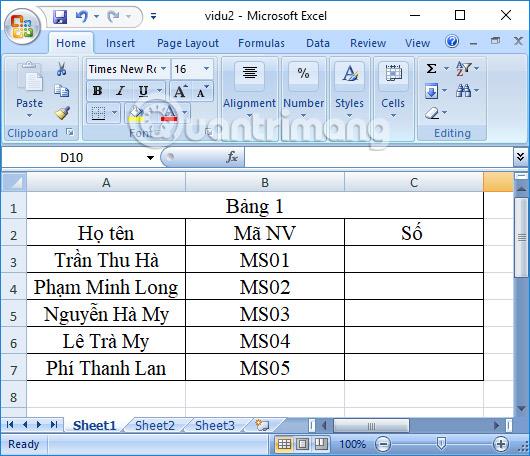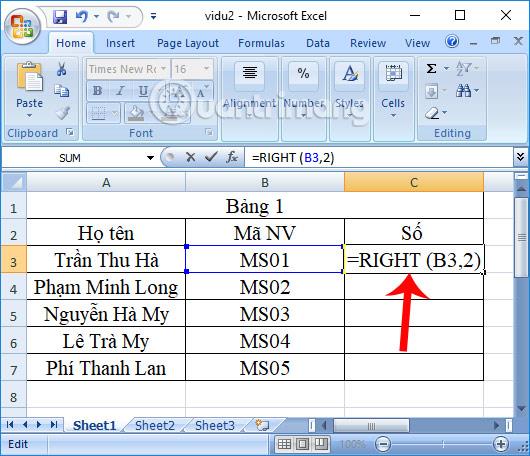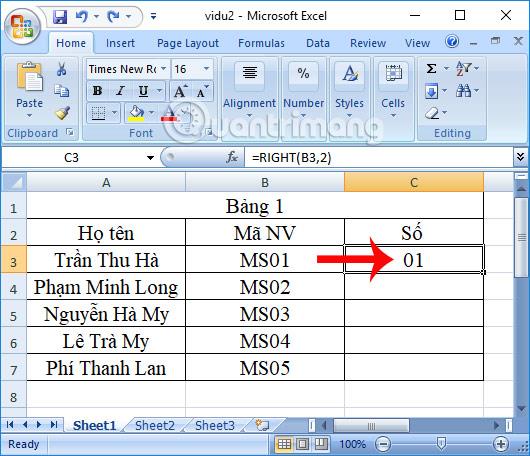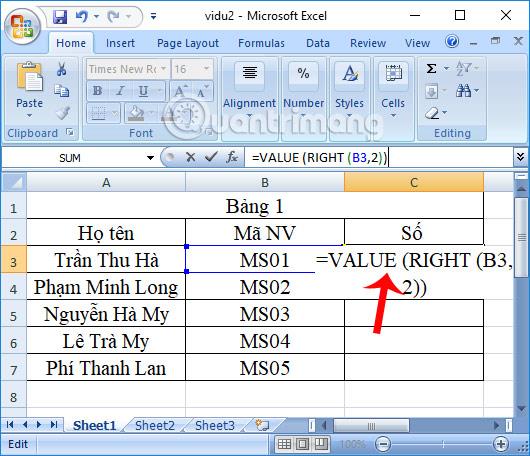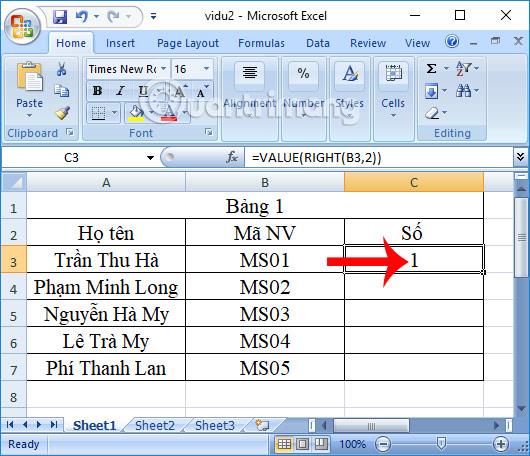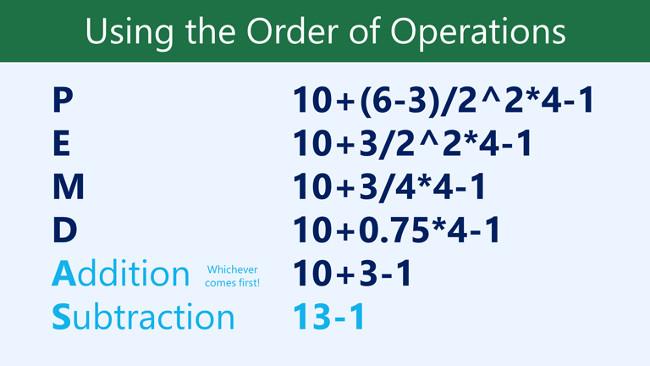¿ Qué es la función VALOR en Excel ? ¿ Qué es la fórmula de Valor en Excel ? ¡Descubrámoslo con LuckyTemplates.com!
Cuando se trabaja en Excel, especialmente al procesar tablas de datos y calcular cifras, las funciones de Excel son definitivamente una herramienta indispensable. Cada función tiene sus propias características o se pueden combinar para ayudarle a calcular y procesar tablas de datos más rápido.
En Excel, la función VALOR obtendrá el número en una cadena de caracteres en una hoja de cálculo de Excel, o simplemente, significa convertir la cadena de caracteres en un número. Esta función VALOR a menudo se combina con otras funciones como la función IZQUIERDA, la función DERECHA y la función MEDIO.
El siguiente artículo de LuckyTemplates le guiará sobre cómo utilizar la función VALOR en Excel.
Cómo utilizar la función VALOR en Excel
La función VALOR tendrá la sintaxis =VALOR(texto) .
Donde el texto es una cadena de números entre comillas o una fórmula, que hace referencia a la celda que contiene la cadena numérica que desea convertir.
El texto puede tener un formato de fecha, hora o constante. Si el texto no está en estos formatos, la función VALOR informará un error.
La función VALOR a menudo se combina con funciones de corte de cadenas, como la función IZQUIERDA que corta la cadena de caracteres de la izquierda, la función DERECHA que corta la cadena de caracteres de la derecha y la función MID que corta la cadena de caracteres del medio. Al cortar cadenas, el formato de cadena no es un formato numérico, por lo que se necesita la función VALOR para convertirlo a formato numérico.
Tendremos una tabla de ejemplo a continuación. En la columna Código NV, filtrará los 2 últimos números del código de empleado.
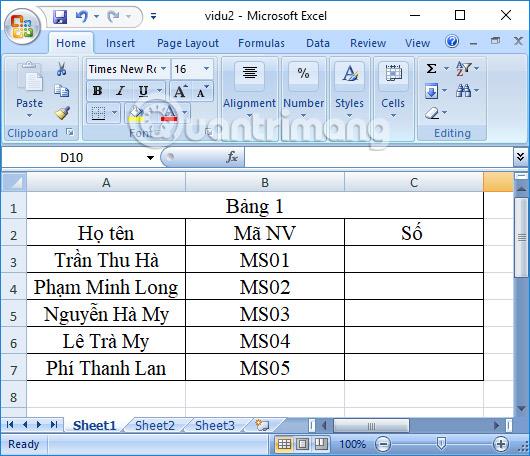
Paso 1:
Con esta tabla usaremos la función de corte de cadena DERECHA para cortar los últimos 2 números. La fórmula sería =DERECHA (B3,2) .
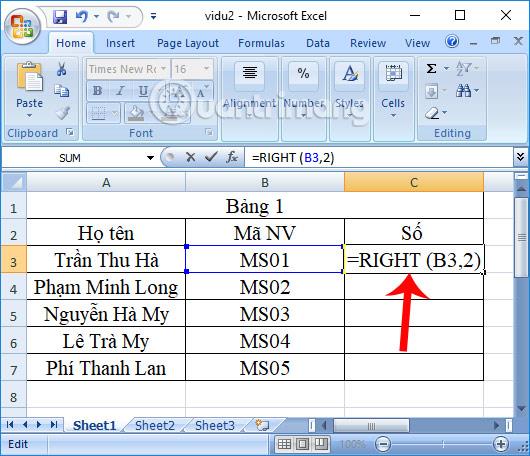
El resultado serán 2 números en la secuencia de caracteres del código de empleado. Estos 2 caracteres estarán en formato de texto.
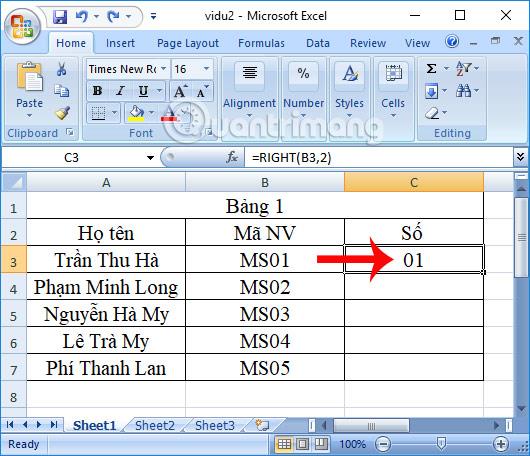
Paso 2:
Para obtener el último carácter en la secuencia del código de empleado, que aquí solo toma el número 1 como formato numérico en el rango de caracteres, no 2 números como 01, el usuario debe usar la función VALOR.
Tenemos la fórmula =VALOR(DERECHA (B3,2)) y luego presionamos Enter.
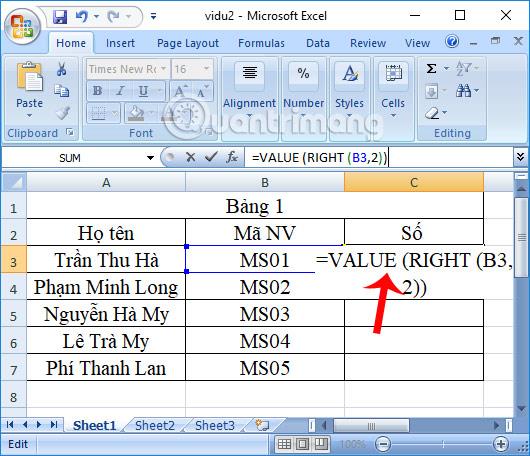
Paso 3:
Inmediatamente veremos que el resultado devuelto es el número 1 con formato numérico.
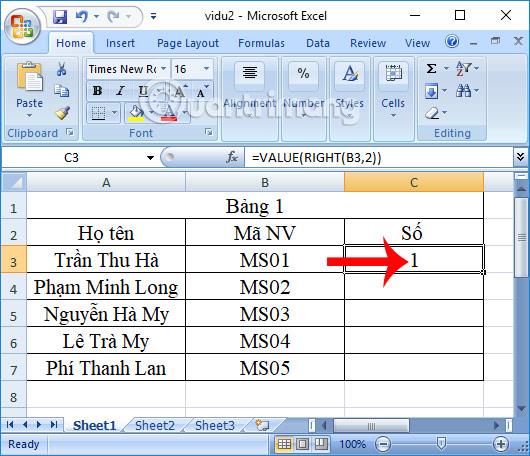
Desplácese hacia abajo hasta los cuadros a continuación para mostrar los resultados restantes. Por lo tanto, la función VALOR combinada con la función DERECHA ayudará a devolver resultados en formato numérico.
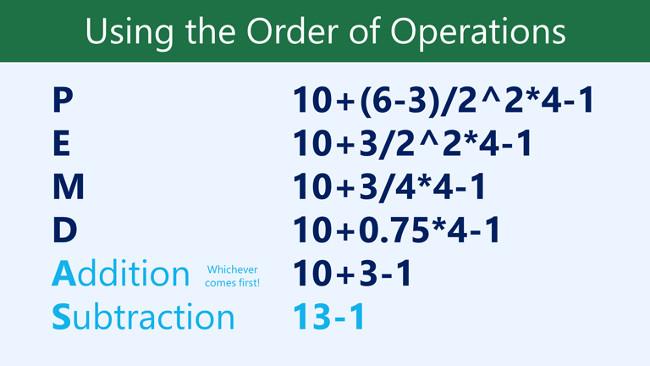
¿Por qué la función VALOR en Excel devuelve el error #VALOR?
Si una cadena de origen aparece en un formato que Excel no puede reconocer, una fórmula VALOR devuelve el error #VALOR. En este caso, sólo necesitas extraer el número de la cadena en Excel.
En general, no es necesario utilizar la función VALOR porque Excel convierte automáticamente texto en números cuando es necesario. Sin embargo, se proporciona VALOR por compatibilidad con otras aplicaciones de hojas de cálculo.
- Utilice la función VALOR para convertir el texto de entrada en un valor numérico.
- La función VALOR convierte el texto que aparece en un formato numérico reconocible (por ejemplo, número, fecha u hora) en un valor numérico.
- Excel generalmente convierte automáticamente el texto en valores numéricos cuando es necesario, por lo que no necesita la función Valor.
- La función Valor se proporciona para compatibilidad con otros programas de hojas de cálculo.
- La función VALOR devuelve #¡VALOR! cuando falla una conversión.
¡Te deseo éxito!